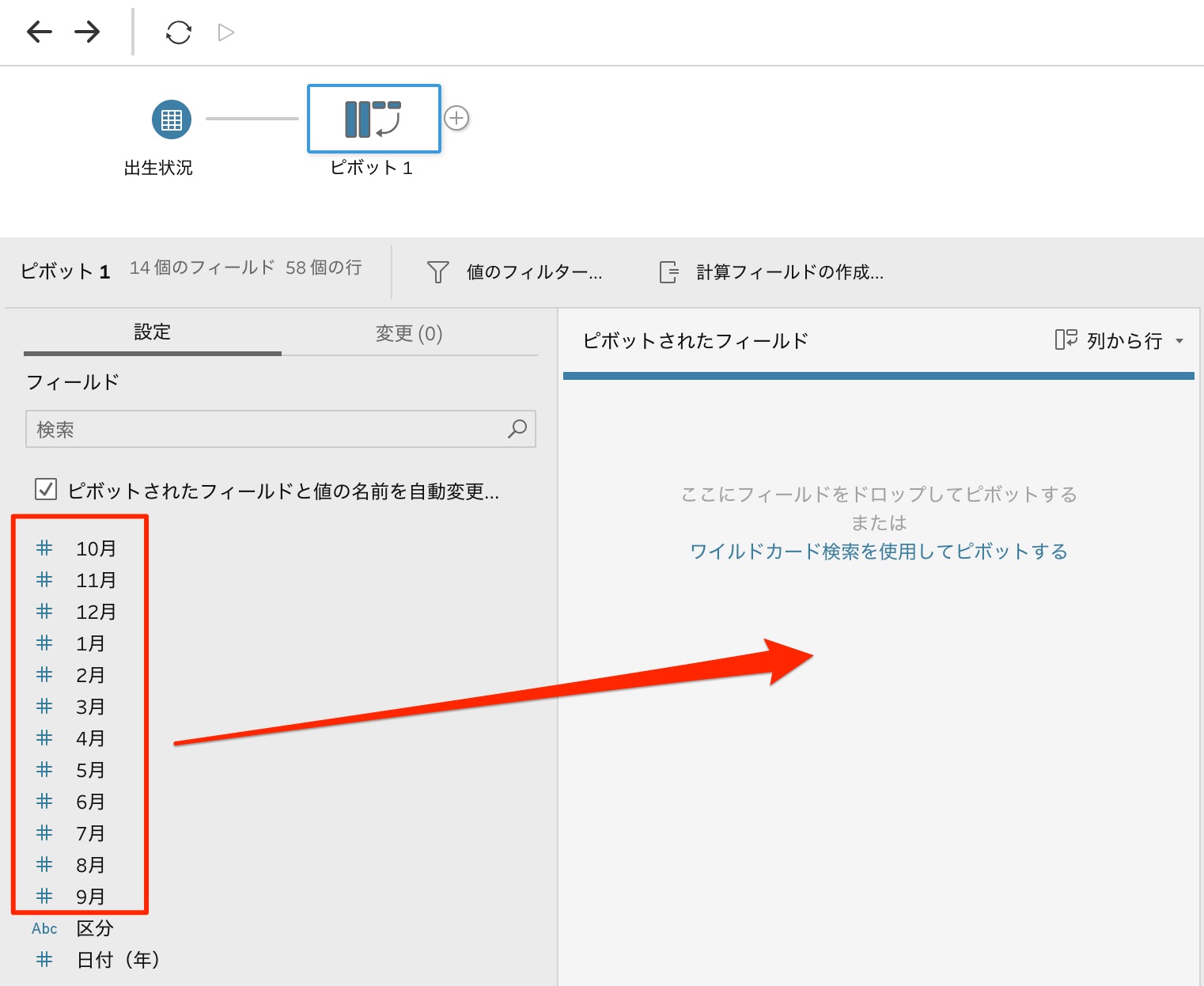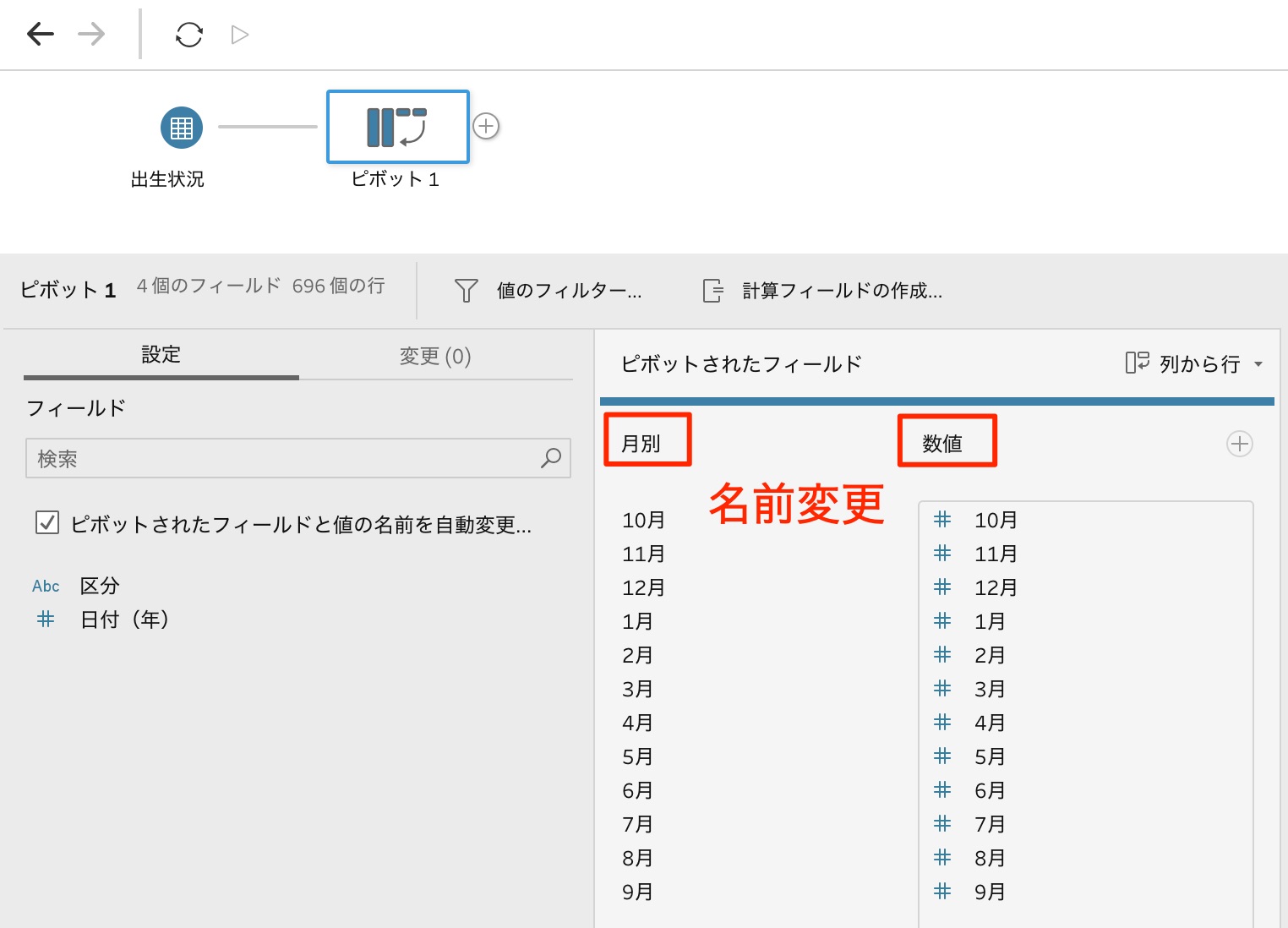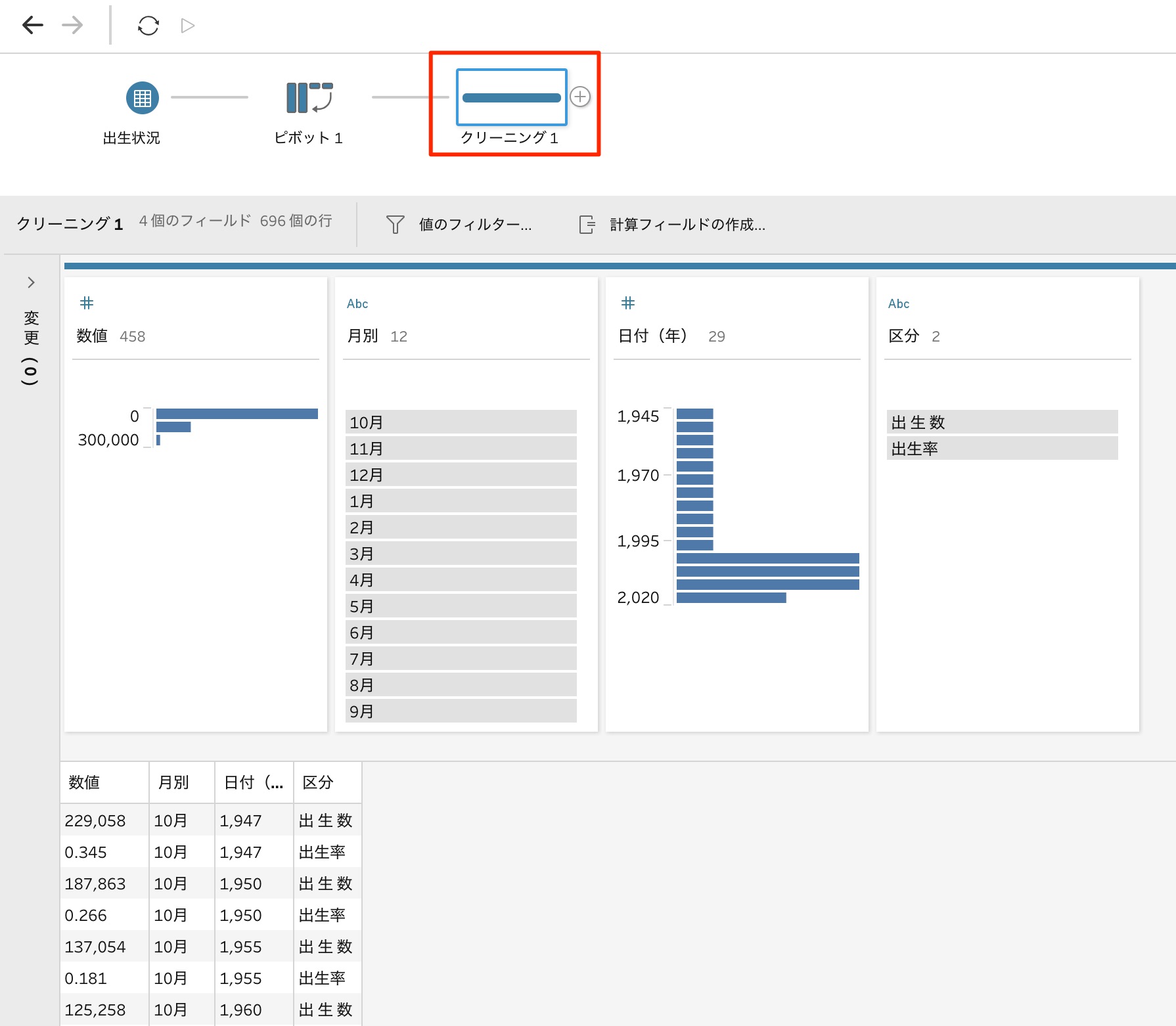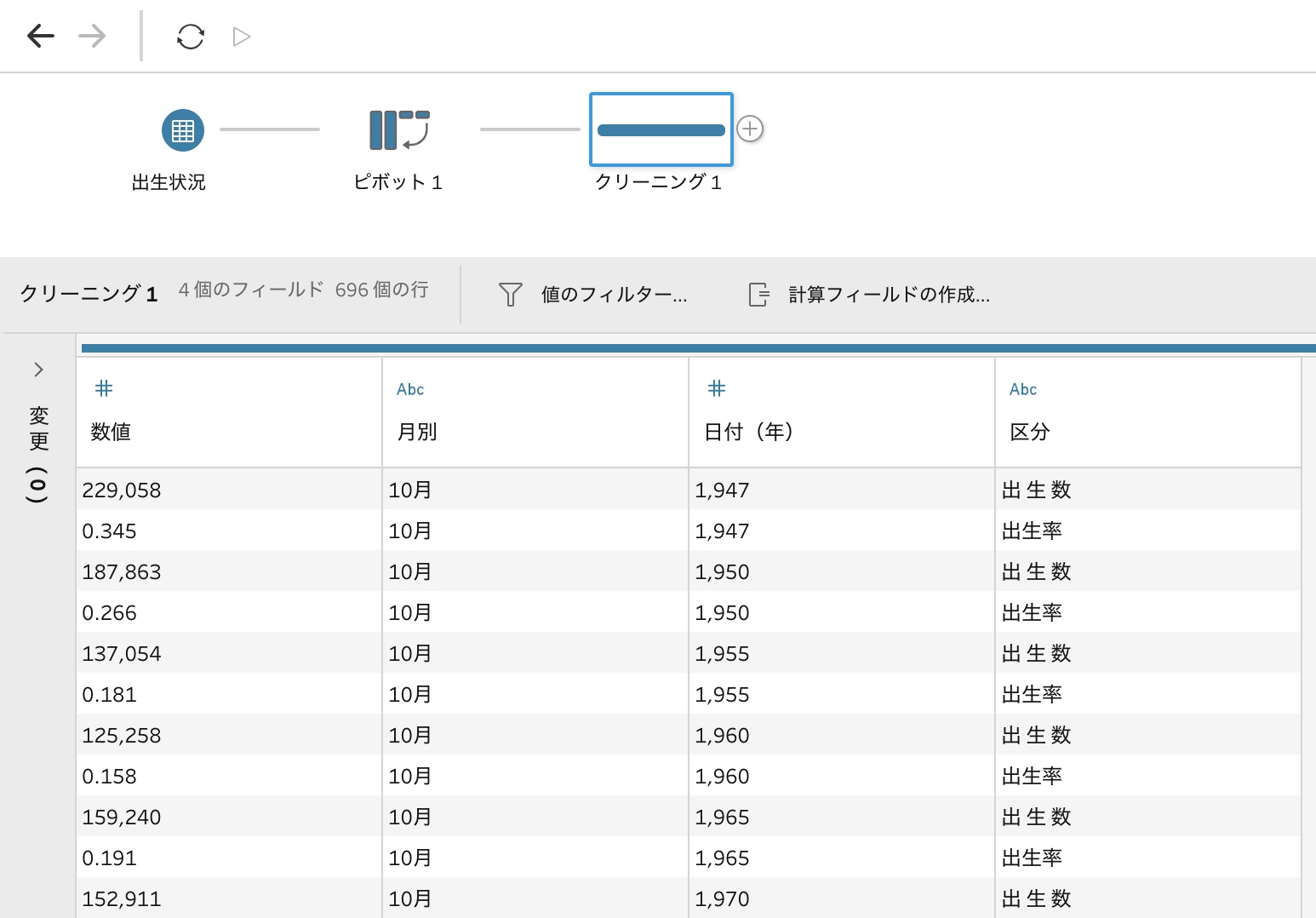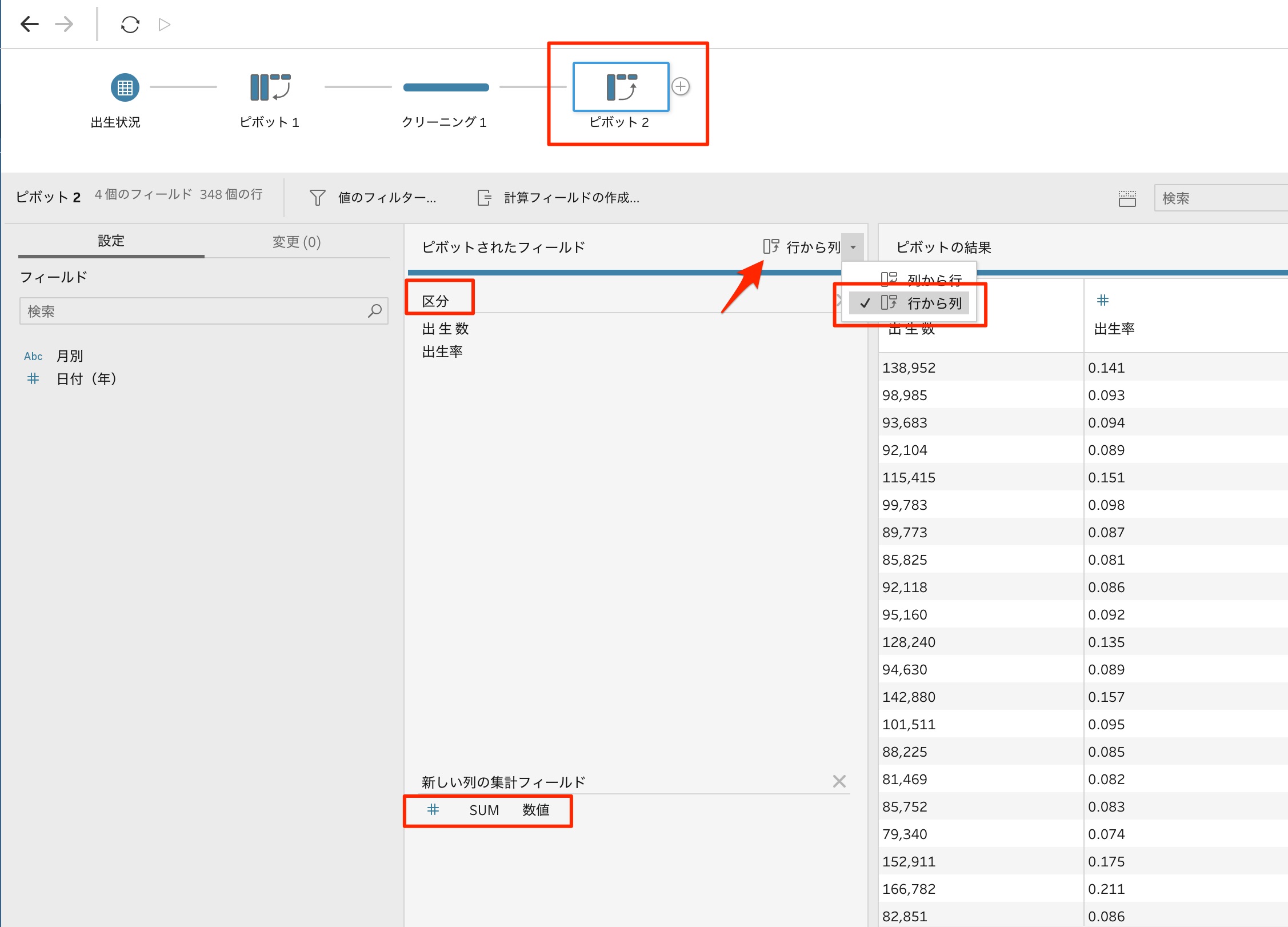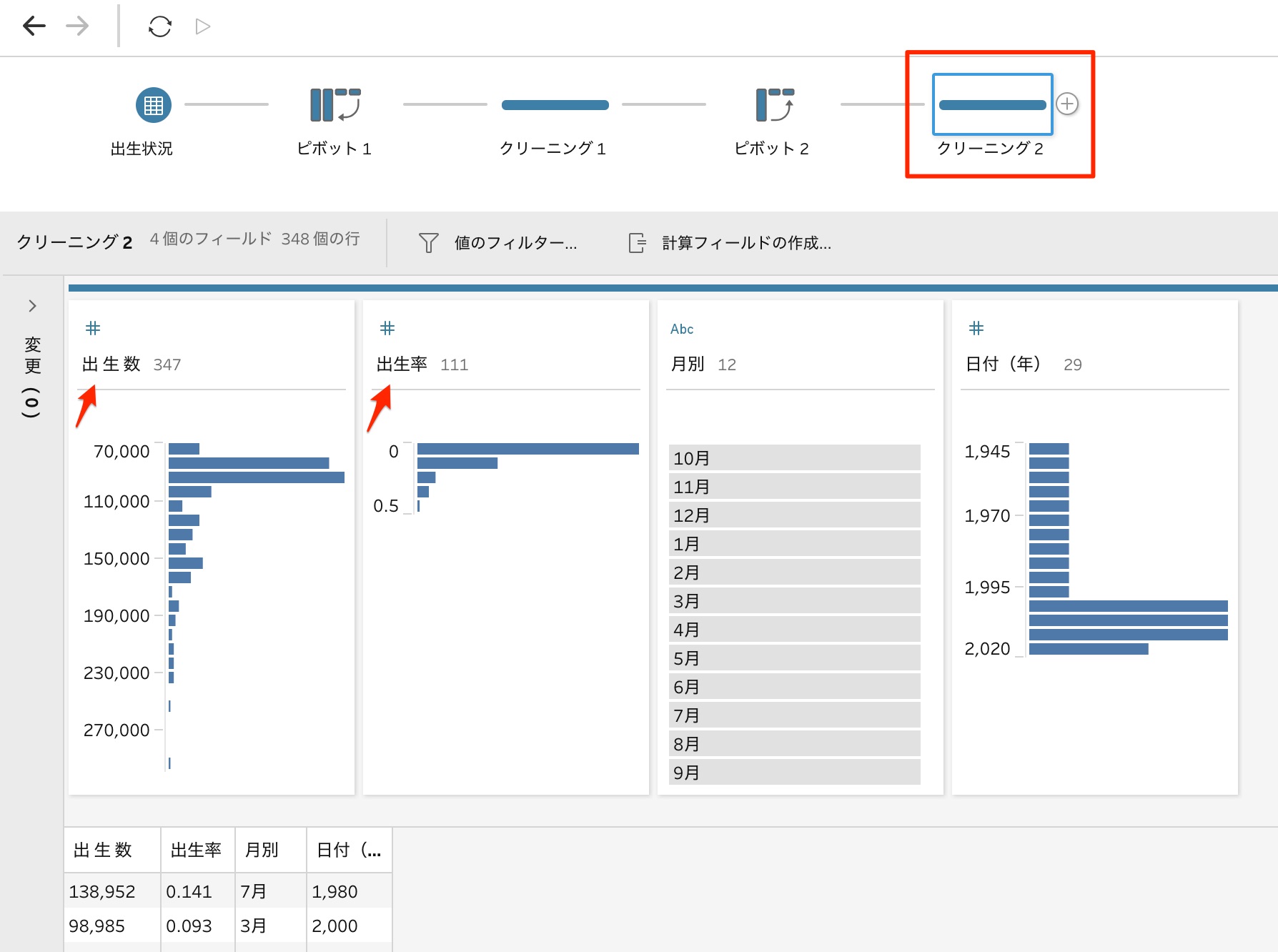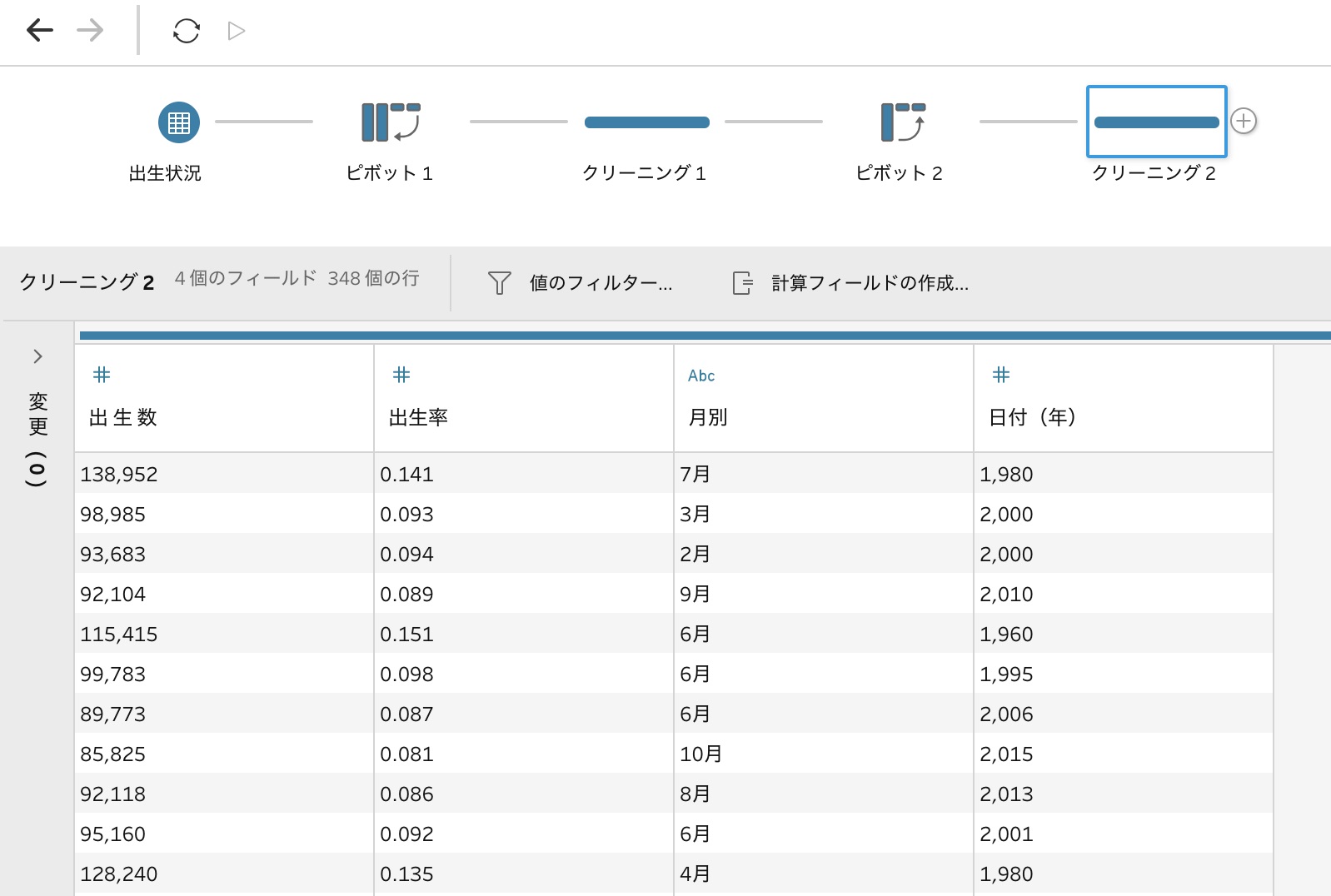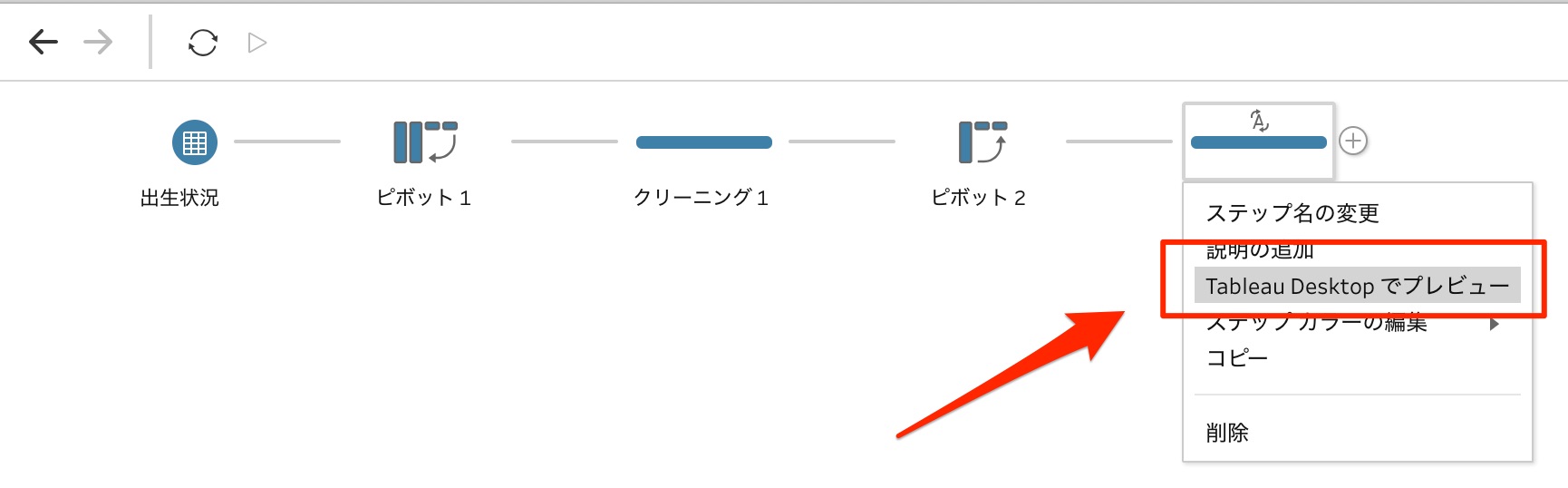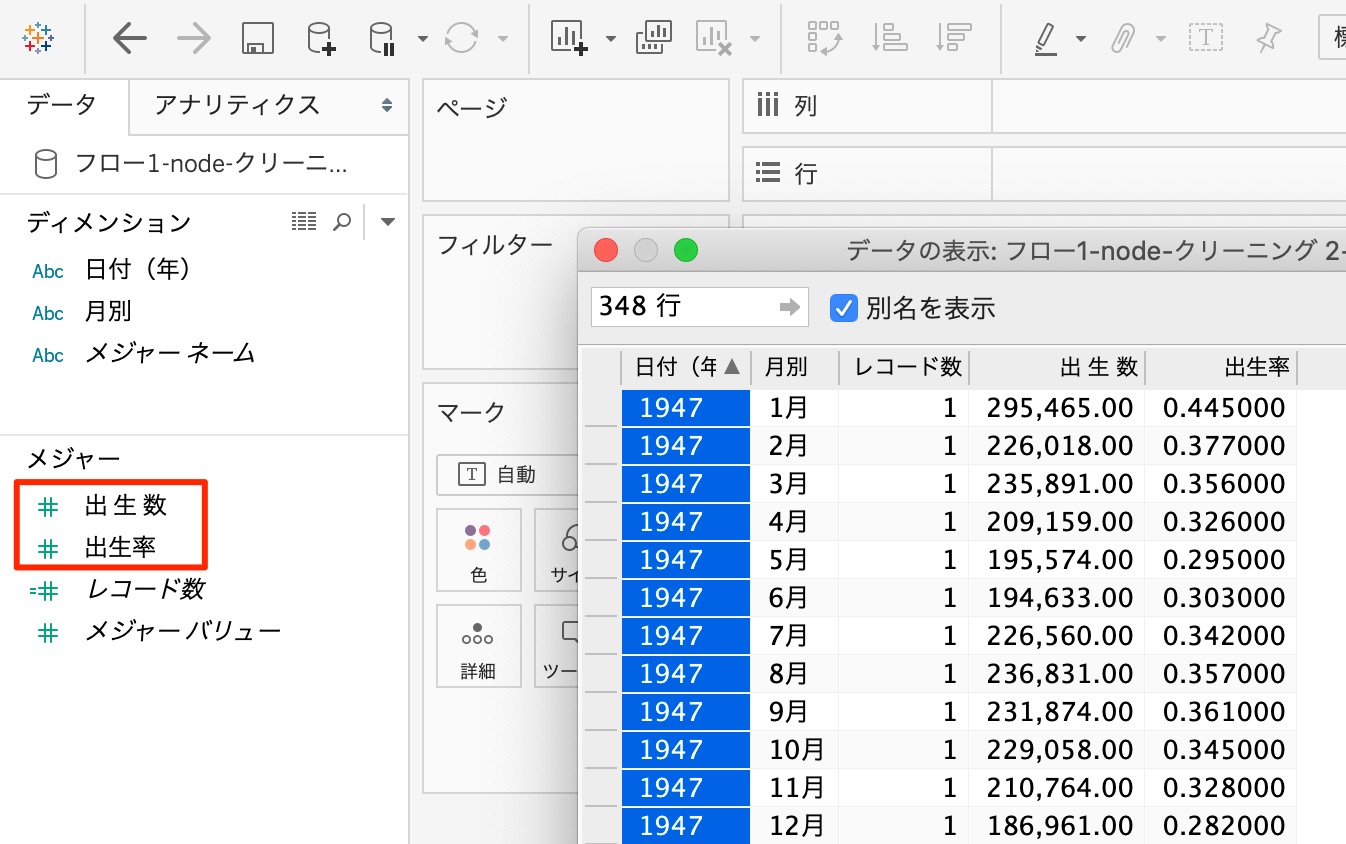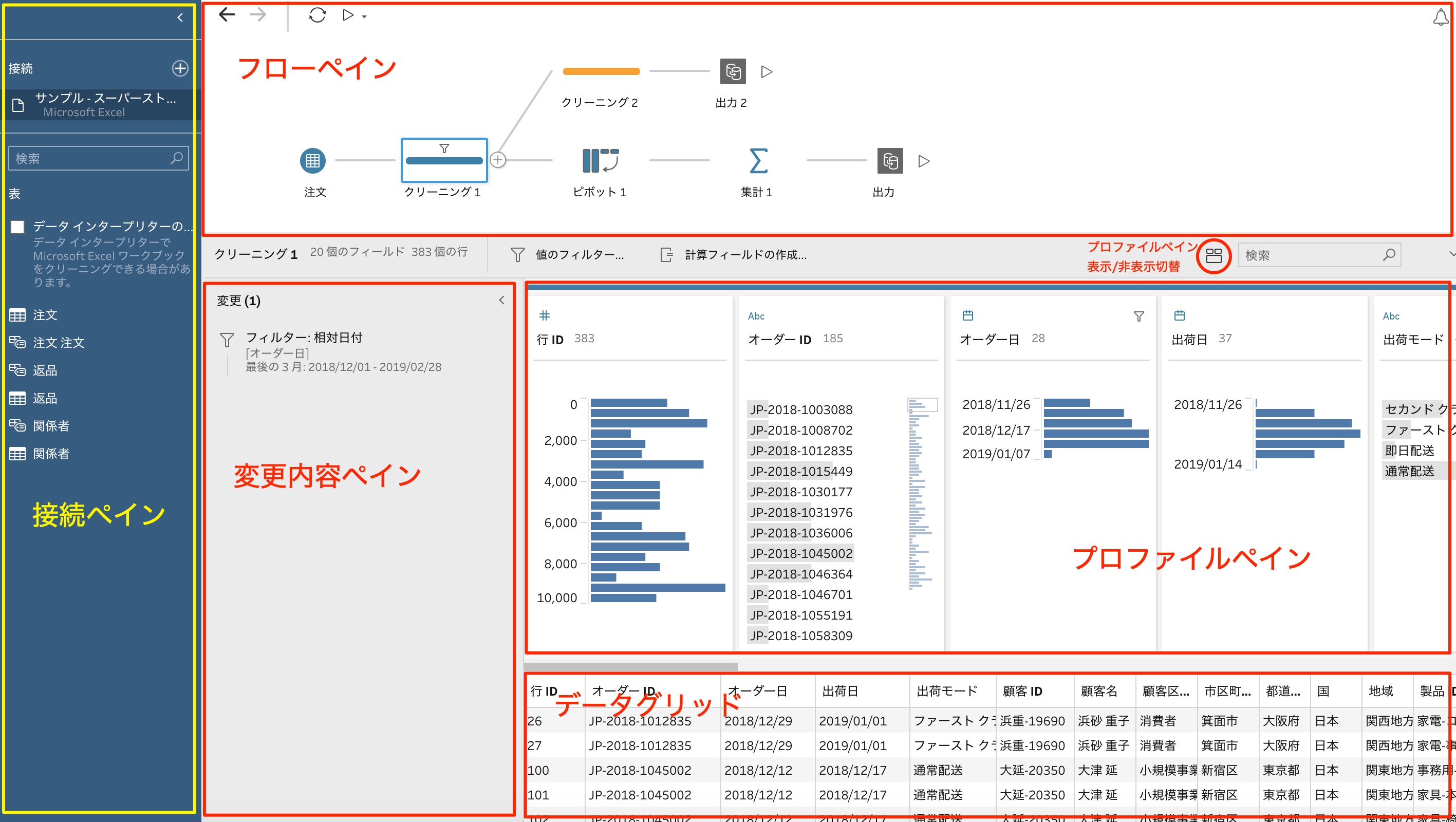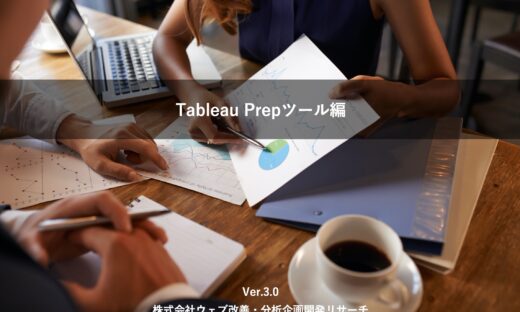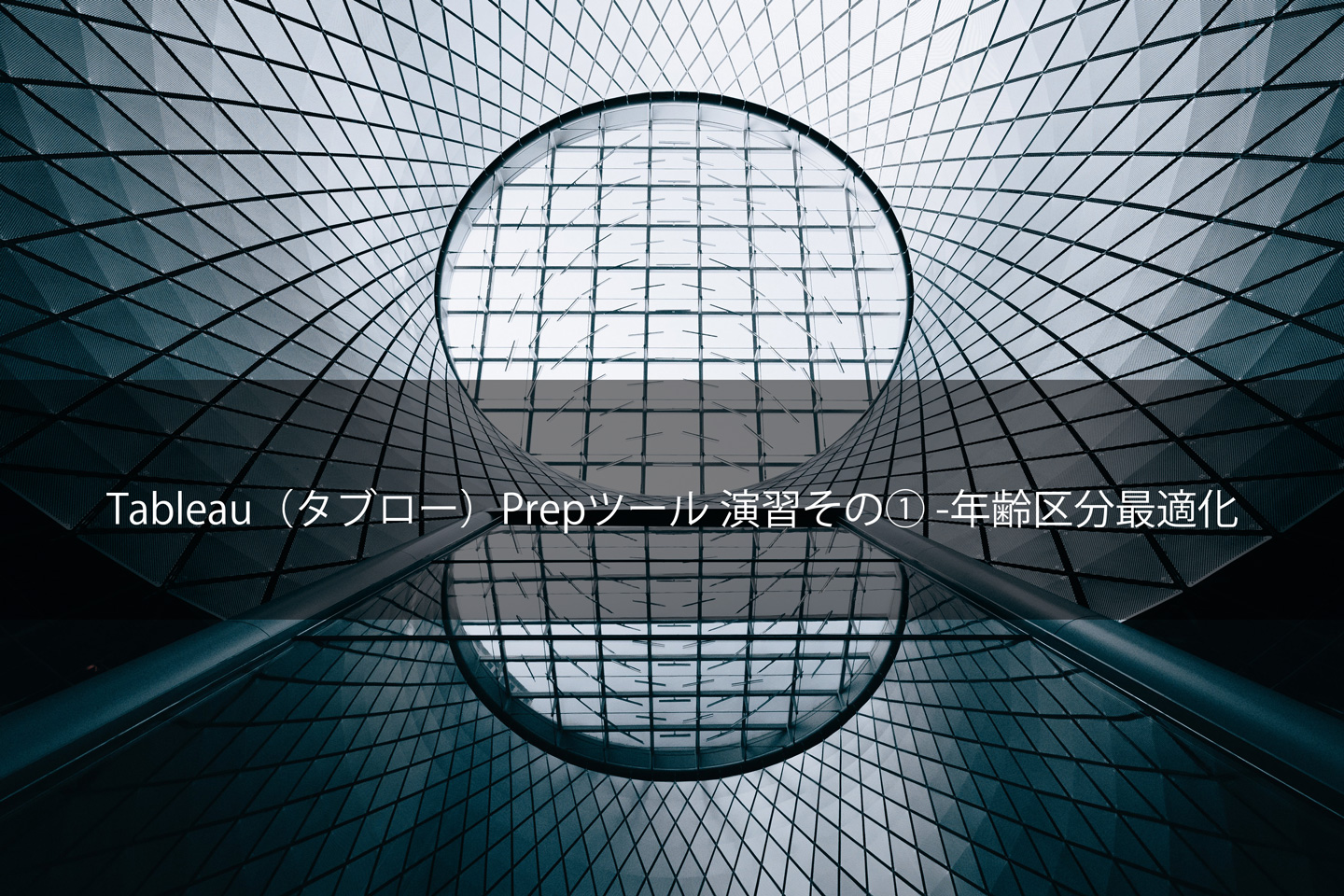Tableau(タブロー) Prep 逆ピボットでディメンションメンバーを分割する

Tableau(タブロー) Prep 逆ピボットでディメンションメンバーをメジャー化する
今回やりたいこと 逆ピボット
ディメンションのメンバーをTableau Prepの「逆ピボット」機能を使って行 → 列へ入れ替えて、メジャー化したい。
逆ピボット使用後 結果の確認
ゴールは下記の通り。
逆ピボット前のデータは下記)
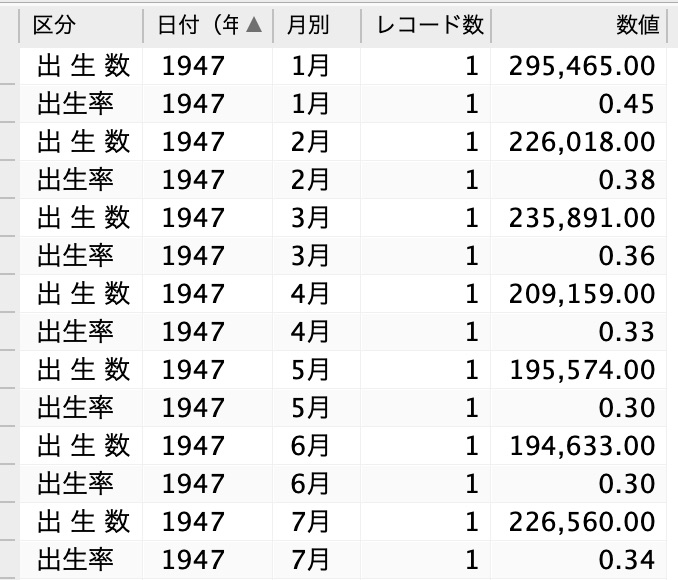
最終形)

出生率と出生数が区分化されていたので、メジャーとして利用できるように整形
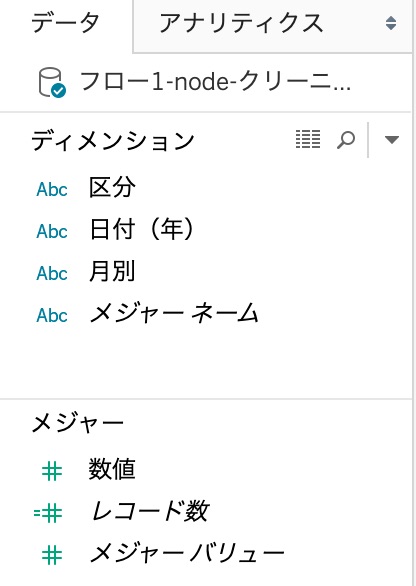
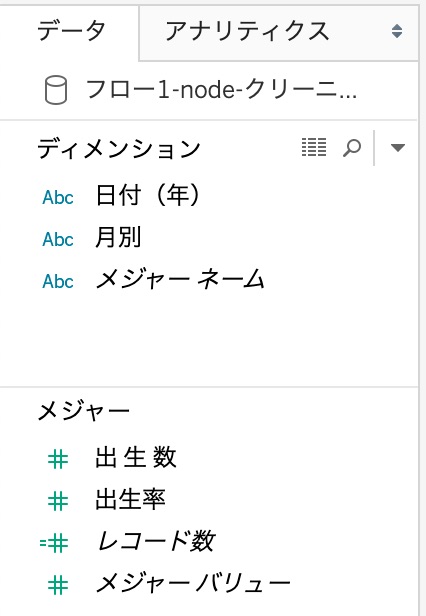
手順
- データソースをダウンロード
- 横持ちされている月を縦持ちにピボット変換
- 区分を逆ピボットで列へ変換、メジャー化する
- デスクトッププレビューで、実際にTableauでプレビューする
- 出力
- ビジュアライズして終了
手順1)
下記から、データソースをダウンロードしてください。
手順2)
ピボットで「月」を縦持ち構造に変換する
下記の通り、名前を変更しておく
クリーニングステップでここまでのデータ状況を確認する
プロファイルペインを非表示にしてデータグリッドを確認する
手順3)
赤矢印のように、① 行から列アイコン(逆ピボット)に設定変更。
そのあと、②「区分」を下記のように配置。
最後に、③ 集計フィールドに「数値」フィールドを配置する。
クリーニングステップでここまでのデータ状況を確認する
プロファイルペインを非表示にしてデータグリッドを確認する
※ 日付(年)が数値になってしまっているので「文字列」へ変更しておいてください。
手順4)
クリーニングステップを右クリックして、デスクトッププレビューを表示する
下記のように、区分が、逆ピボットによってメジャー化した
手順5)
各工程に名前と説明書きを加えながら、出力設定をして完了
手順6)
hyper形式で出力してビジュアライズ
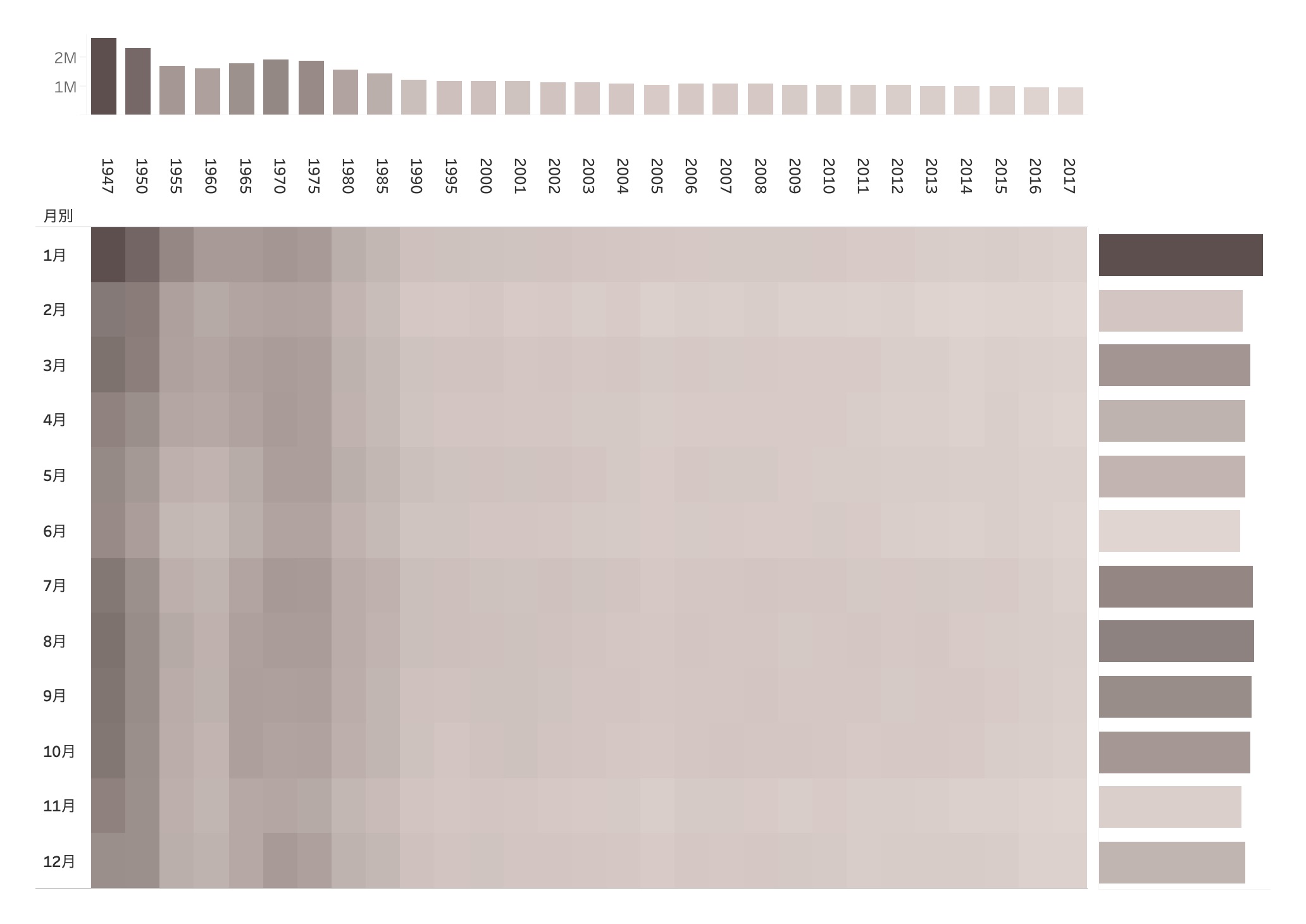
まとめ
今回は、Tableau(タブロー)Prepの逆ピボット機能を使って、ディメンションメンバーをメジャー化してみました。
逆ピボット機能をしっかり使えると、データ前処理の選択の幅が広がると思いますのでぜひ、マスターしてみてください。
Tableau(タブロー)を根本からスキルアップしたいかたは、ぜひ、弊社クラスルームトレーニングをご受講くださいませ!
https://web-kaizen.co.jp/%e3%82%af%e3%83%a9%e3%82%b9%e3%83%ab%e3%83%bc%e3%83%a0%e8%ac%9b%e5%ba%a7%ef%bc%88%e3%82%b3%e3%83%bc%e3%82%b9%e5%88%b6%ef%bc%89%e3%81%ae%e3%81%94%e6%a1%88%e5%86%85/